Jak automaticky změnit zámek otáčení obrazovky na iPhone
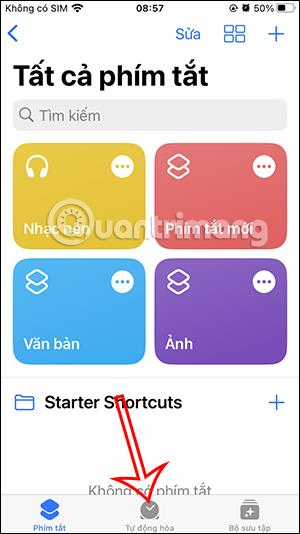
Normálně upravíte zámek otáčení obrazovky iPhone v Ovládacím centru, ale můžeme také nastavit automatickou změnu zámku otáčení obrazovky podle článku níže.
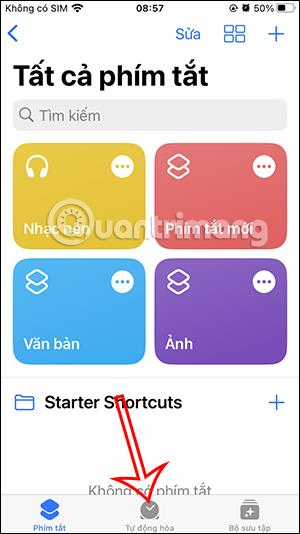
Na iPhone je k dispozici nástroj Screen Rotation Lock, který při používání upraví obrazovku iPhone v orientaci na výšku nebo na šířku. Aplikaci byste však neměli vždy používat na vodorovné nebo svislé obrazovce, protože to může ovlivnit zážitek z aplikace. Normálně upravíte zámek otáčení obrazovky iPhone v Ovládacím centru, ale můžeme také nastavit automatickou změnu zámku otáčení obrazovky podle článku níže.
Pokyny pro automatickou změnu zámku otáčení obrazovky iPhone
Krok 1:
V rozhraní na iPhone klikněte na aplikaci Zkratky a poté vyberte Automatizace níže. Dále uživatel klikne na Vytvořit položku osobní automatizace .


Krok 2:
Po přepnutí do nového rozhraní uživatelé kliknou na Aplikace . V tomto rozhraní klikněte v části Aplikace na tlačítko Vybrat . Zde uvidíte seznam nainstalovaných a používaných aplikací na vašem iPhone.



Zde kliknete na aplikace, u kterých chcete automaticky změnit zámek obrazovky, a poté klikněte na tlačítko Hotovo.

Krok 3:
Dále vyberte možnost Otevřeno a zavřeno a klikněte na tlačítko Další . V zobrazeném rozhraní klikněte na Přidat úlohu .


Krok 4:
Do vyhledávacího pole zadejte klíčové slovo Zámek a poté klikněte níže na Nastavit zámek směru . Klepnutím na tlačítko Další přejděte na další rozhraní.
Poté uživatel vypne Před spuštěním se zeptat a poté potvrďte kliknutím na Neptat se .



Krok 5:
Nakonec kliknutím na tlačítko Hotovo automaticky uložíte nový zámek pro iPhone. Nastavili jste tedy na iPhonu automatický zámek orientace obrazovky při používání zavedených aplikací.

Kontrola zvuku je malá, ale docela užitečná funkce na telefonech iPhone.
Aplikace Fotky na iPhonu má funkci vzpomínek, která vytváří sbírky fotografií a videí s hudbou jako ve filmu.
Apple Music se od svého prvního spuštění v roce 2015 mimořádně rozrostla. K dnešnímu dni je po Spotify druhou největší platformou pro placené streamování hudby na světě. Kromě hudebních alb je Apple Music také domovem tisíců hudebních videí, nepřetržitých rádiových stanic a mnoha dalších služeb.
Pokud chcete ve svých videích hudbu na pozadí, nebo konkrétněji nahrát přehrávanou skladbu jako hudbu na pozadí videa, existuje velmi snadné řešení.
Přestože iPhone obsahuje vestavěnou aplikaci Počasí, někdy neposkytuje dostatečně podrobná data. Pokud chcete něco přidat, v App Store je spousta možností.
Kromě sdílení fotografií z alb mohou uživatelé přidávat fotografie do sdílených alb na iPhone. Fotografie můžete automaticky přidávat do sdílených alb, aniž byste museli znovu pracovat s albem.
Existují dva rychlejší a jednodušší způsoby, jak nastavit odpočítávání/časovač na vašem zařízení Apple.
App Store obsahuje tisíce skvělých aplikací, které jste ještě nevyzkoušeli. Mainstreamové hledané výrazy nemusí být užitečné, pokud chcete objevovat unikátní aplikace, a pouštět se do nekonečného rolování s náhodnými klíčovými slovy není žádná legrace.
Blur Video je aplikace, která rozmaže scény nebo jakýkoli obsah, který chcete v telefonu, a pomůže nám tak získat obrázek, který se nám líbí.
Tento článek vás provede instalací Google Chrome jako výchozího prohlížeče v systému iOS 14.









